Cuando compramos un servidor NAS doméstico para usarlo como almacén principal de archivos y fotos, es muy importante configurar diferentes niveles de RAID para evitar la pérdida de datos en caso de que un disco duro se rompa. Un detalle muy importante es que un RAID no es una copia de seguridad, no sustituye a una copia de seguridad completa, sino que lo complementa, con el objetivo de protegernos frente a errores físicos de uno de los discos. Hoy en RedesZone os vamos a explicar cuántas bahías debe tener un servidor NAS doméstico para configurar los diferentes niveles de RAID.
¿Qué es un RAID y cuáles puedo configurar en mi NAS?
Un sistema RAID (Redundant Array of Independent Disks) o también conocido como un grupo redundante de discos independientes, nos proporciona un sistema de almacenamiento de información usando diferentes discos duros o SSD, entre los cuales se distribuye la información o se replican los datos, con el objetivo de proporcionar seguridad a la hora de que un disco se rompa. Dependiendo del RAID elegido a la hora de crear un conjunto de almacenamiento, tendremos diferentes puntos fuertes: mayor integridad de los datos, tolerancia frente a fallos en uno o varios discos, más velocidad de lectura y más velocidad de escritura. Por supuesto, dependiendo del RAID que nosotros vayamos a configurar, tendremos una capacidad final diferente, por lo que también debemos tenerlo muy en cuenta.

En entornos domésticos lo más normal es que los usuarios dispongan de un servidor NAS entre 2 y 4 bahías para alojar discos duros, por tanto, es muy habitual que configuremos un RAID con un mínimo de dos discos y un máximo de cuatro discos. En el caso de que nuestro servidor NAS disponga de dos bahías para alojar discos duros, vamos a poder configurar los siguientes RAID:
- RAID 0: también se llama como «data striping«, todos los datos se distribuyen de forma equitativa en los dos discos duros miembros del RAID, no hay información de paridad que proporcione redundancia. En el caso de un error en cualquiera de los dos discos, automáticamente perderíamos toda la información, porque los datos están repartidos en ambos discos. Gracias a un RAID 0 tendremos el doble de velocidad de lectura y escritura respecto a si tuviéramos un disco, porque estaremos leyendo y escribiendo simultáneamente en dos. Respecto a la capacidad, es la suma de la capacidad de los dos discos duros, tomando como premisa que ambos discos tienen la misma capacidad.
- RAID 1: también se llama como «mirror» o espejo, en este tipo de RAID todos los datos se duplican en ambos discos duros, es decir, se escribe exactamente la misma información en ambos discos.En este caso no hay información de paridad, porque los datos están replicados en ambos discos. En el caso de un error en cualquiera de los dos discos, la información seguiría a salvo en el otro disco, porque tenemos una «copia». Gracias a un RAID 1 tendremos el doble de velocidad de lectura, porque podremos leer información de ambos discos simultáneamente, pero la escritura es como si se hiciera en un disco únicamente. Respecto a la capacidad, es la capacidad de uno de los discos duros, tomando como premisa que ambos discos tienen la misma capacidad.
En el caso de que tu servidor NAS incorpore tres bahías para alojar discos duros, además de poder configurar RAID 0 o RAID 1 con dos discos, también podríamos configurar uno de los RAID más usados, el RAID 5.

- RAID 5: en este tipo de RAID necesitaremos como mínimo un total de tres discos duros. En este tipo de RAID se va a distribuir la información por todos los discos, además, tendremos información de paridad para todos los discos del conjunto de almacenamiento. En el caso de un error en cualquiera de los tres discos, automáticamente podremos regenerar toda la información cuando cambiemos el disco que se ha roto, gracias a la información de paridad. Gracias a un RAID 5, tendremos (número de discos – 1) más velocidad de lectura, en el caso de tres discos tendremos el doble de velocidad, en el caso de cuatro discos tendremos el triple de velocidad. La velocidad de escritura será la velocidad como si tuviéramos un solo disco. Respecto a la capacidad, es la suma de la capacidad (número de discos – 1), porque tenemos «un disco» de paridad, aunque la paridad está distribuida por todos los discos.
Si el servidor NAS dispone de cuatro bahías para alojar discos duros, podremos configurar los anteriores RAID, pero también podremos configurar los siguientes:
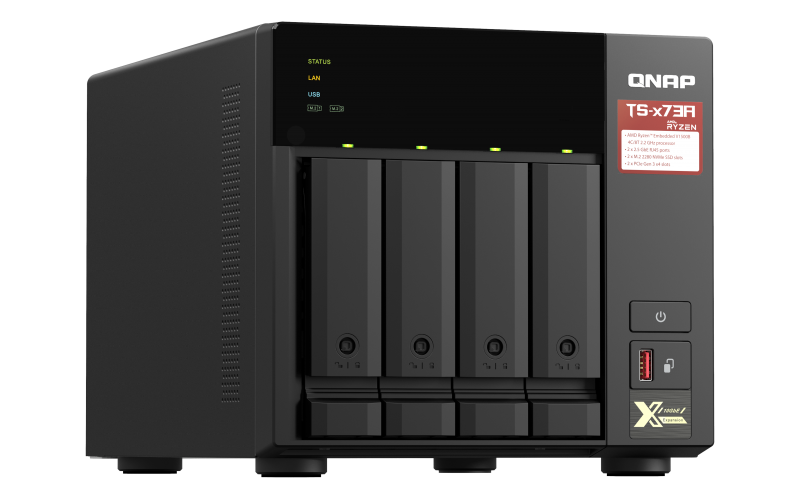
- RAID 6: en este tipo de RAID necesitamos como mínimo un total de cuatro discos duros, en este caso tendremos dos discos como «paridad», es decir, tendremos doble paridad. Podremos recuperar la información aunque dos de los cuatro discos se rompan. Gracias a un RAID 6, tendremos (número de discos – 2) más velocidad de lectura, en el caso de cuatro discos tendremos el doble de velocidad, en el caso de cinco discos tendremos el triple de velocidad. La velocidad de escritura será la velocidad como si tuviéramos un solo disco. Respecto a la capacidad, es la suma de la capacidad (número de discos – 2), porque tenemos «dos discos» de paridad, aunque la doble paridad está distribuida por todos los discos.
- RAID 10: este tipo de RAID es muy interesante porque no es necesario hacer el cálculo de paridad, por tanto, el rendimiento es excelente. Este tipo de RAID nos permite crear un RAID 0 de dos RAID 1, de esta forma, se podrá romper un disco de cada grupo sin ningún problema, la información se podrá regenerar nuevamente, y todo ello sin paridad. Eso sí, si en un grupo se rompen los dos discos, toda la información la perderemos. Por tanto, si el «segundo» disco se rompe donde no debería, perderemos todo. Por este motivo, si quieres mayor rendimiento RAID 10 es ideal, pero si quieres una mayor seguridad para tus datos entonces RAID 6 debería ser tu opción. Gracias a un RAID 10, tendremos cuatro veces más de velocidad de lectura, y el doble de velocidad de escritura. Respecto a la capacidad, es la suma de la capacidad (número de discos – 2), porque se hace un RAID 0 de dos RAID 1.
Tal y como habéis visto, los NAS de pocas bahías podremos configurar RAID 0 o RAID 1, en el caso de tres o más bahías podremos optar por RAID 5, y si tenemos cuatro bahías como mínimo, podremos configurar RAID 6 o RAID 10.

